JDK的下载、安装、环境变量的配置、入门程序
一,JDK的下载
关键词
JDK:Java Development Kit Java开发工具包
JRE:Java Runtime Environment Java运行环境
官网安装的JDK中已包含JRE
官网地址:http://www.oracle.com/technetwork/java/index.html
如图:最新版Java SE 12.0.1 一路跟着我的箭头勾选。



根据自己的电脑版本勾选,我的是win7 64位。

二,安装
一路默认路径安装就好。我的安装路径即是默认路径:C:\Program Files\Java
三,环境变量配置
1)右击我的电脑——>属性——>高级——>环境变量——>系统变量
2)点击新建——>变量名:JAVA_HOME,变量值:你的java所在路径,如这是我的安装路径:C:\Program Files\Java
3)找到Path——>编辑——>把%JAVA_HOME%\bin;加在最前面,其它不要动。%,;不能少,而且必须是英文的分号。(%JAVA_HOME%其实表示了我们的安装路径)
还没完,还需要新建一个变量:classpath,class在Java中是一个关键字,表示一个类,classpath是用来指定Java中类或者包所在的路径,以后,从JVM去寻找Java中的库,这要用classpath来指定路径。变量值:.;%JAVA_HOME%\lib\dt.jar;%JAVA_HOME%\lib\tools.jar最前面有个点,代表的是当前路径,最后面最好不加分号,原因在以后的学习中会遇到的。
配置是否成功,检验一下:快捷键win+R——>输入cmd——>输javac和java


出现上图所示,恭喜您配置成功!
四,入门程序
public class HelloWorld
{
public static void main(String[] args)
{
System.out.println("HelloWorld!");
}
}
新建文本文档,输入以上程序,保存为HelloWorld.java文件(注:后缀扩展名为.java)
注意:如果你改后的文件是hello.java.txt,说明已知文件的扩展名隐藏,这样就不会显示成java源文件的图标模样。解决方法:控制面板——文件夹选项——查看——把隐藏已知文件扩展名得选项勾选划掉,然后就可以改txt文件为java文件了。
打开dos命令行,来到保存的Java源程序的目录,输入以下命令,如图:
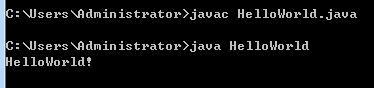
补充:
1、 path环境变量是先在当前目录找执行程序,如果没有,再到path指定目录中寻找。而classpath是先在classpath环境变量中去找执行程序,找到了,即使当前目录中有同样的执行程序也执行不到;且只要在classpath的值后面加了分号才会当当前目录中来寻找执行程序。
2、 在设置临时变量时,如果想保留原有的path值,只需在新设的值后面加上%path%这样的语句就行了。如:set path=新路径;%path%;
3、 在使用javac和java进行编译和执行程序时,如果出现找不到文件的情况,在环境变量设置正确的前提下,只有两种可能:一是目录错误;二是文件名错误。






















 9万+
9万+











 被折叠的 条评论
为什么被折叠?
被折叠的 条评论
为什么被折叠?








